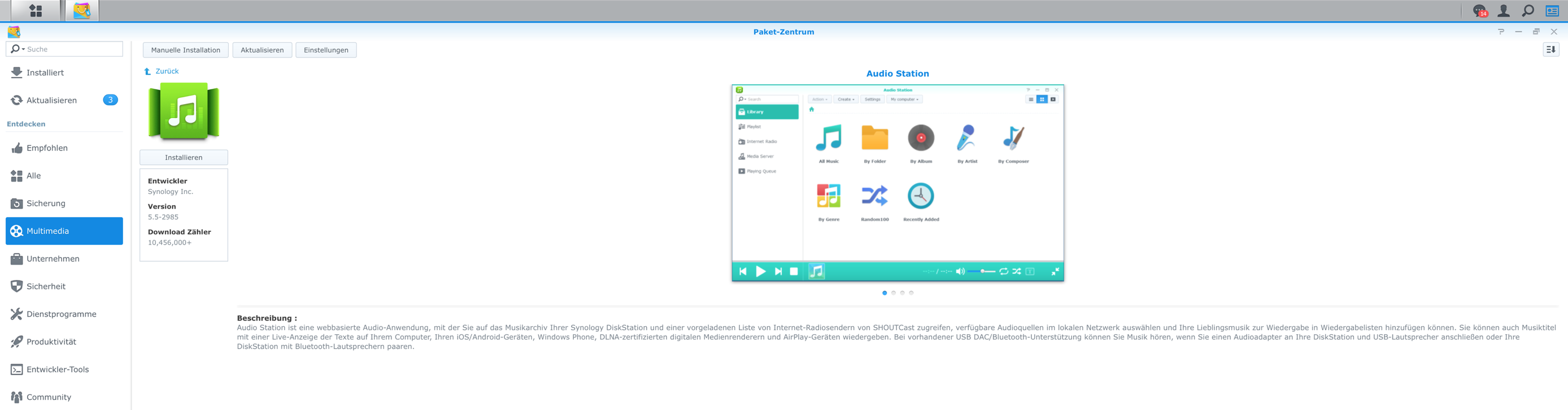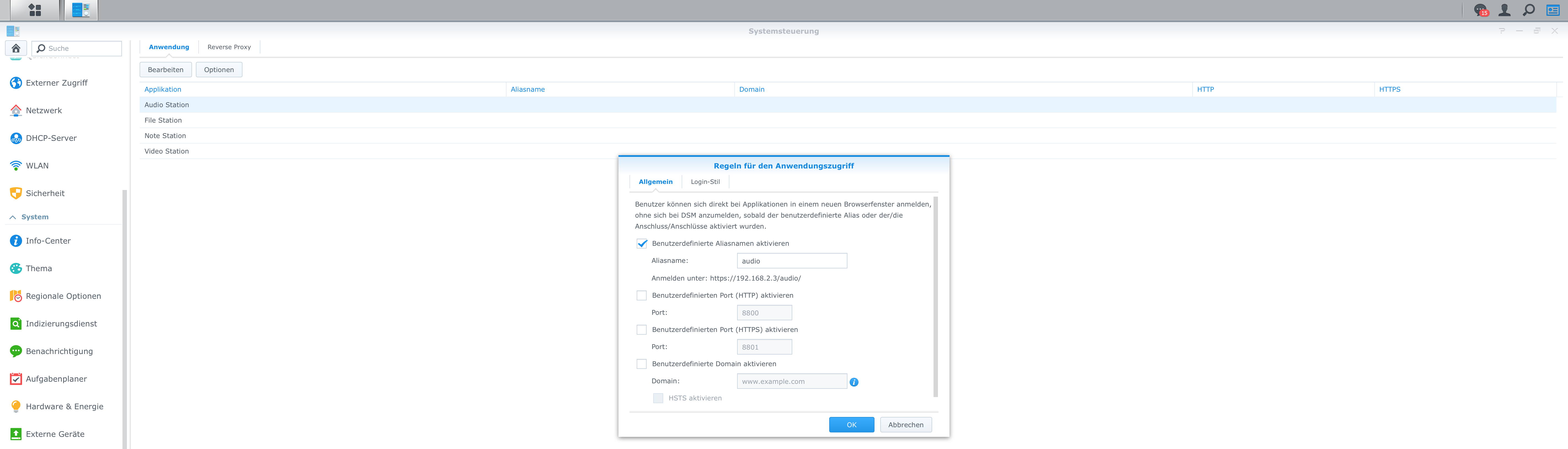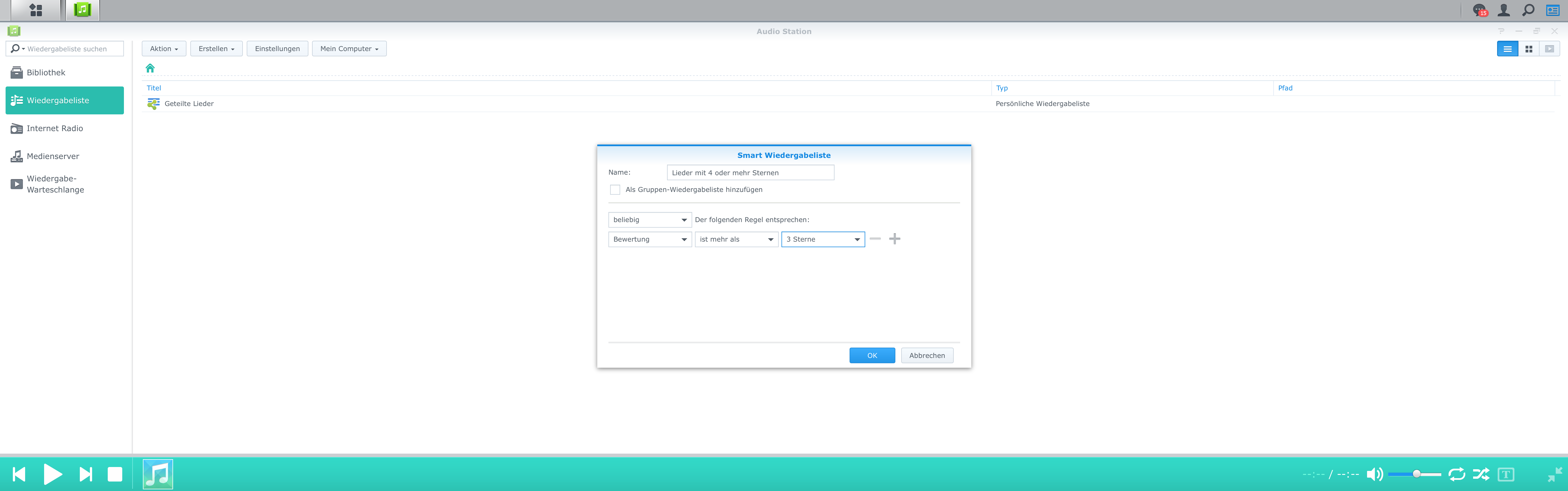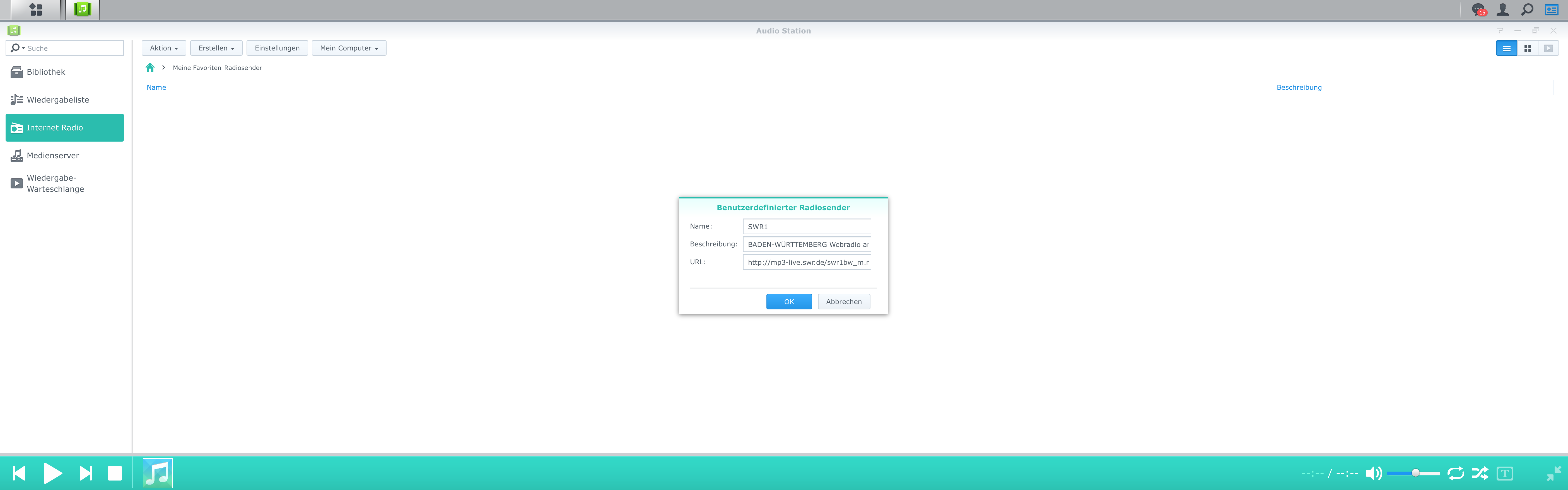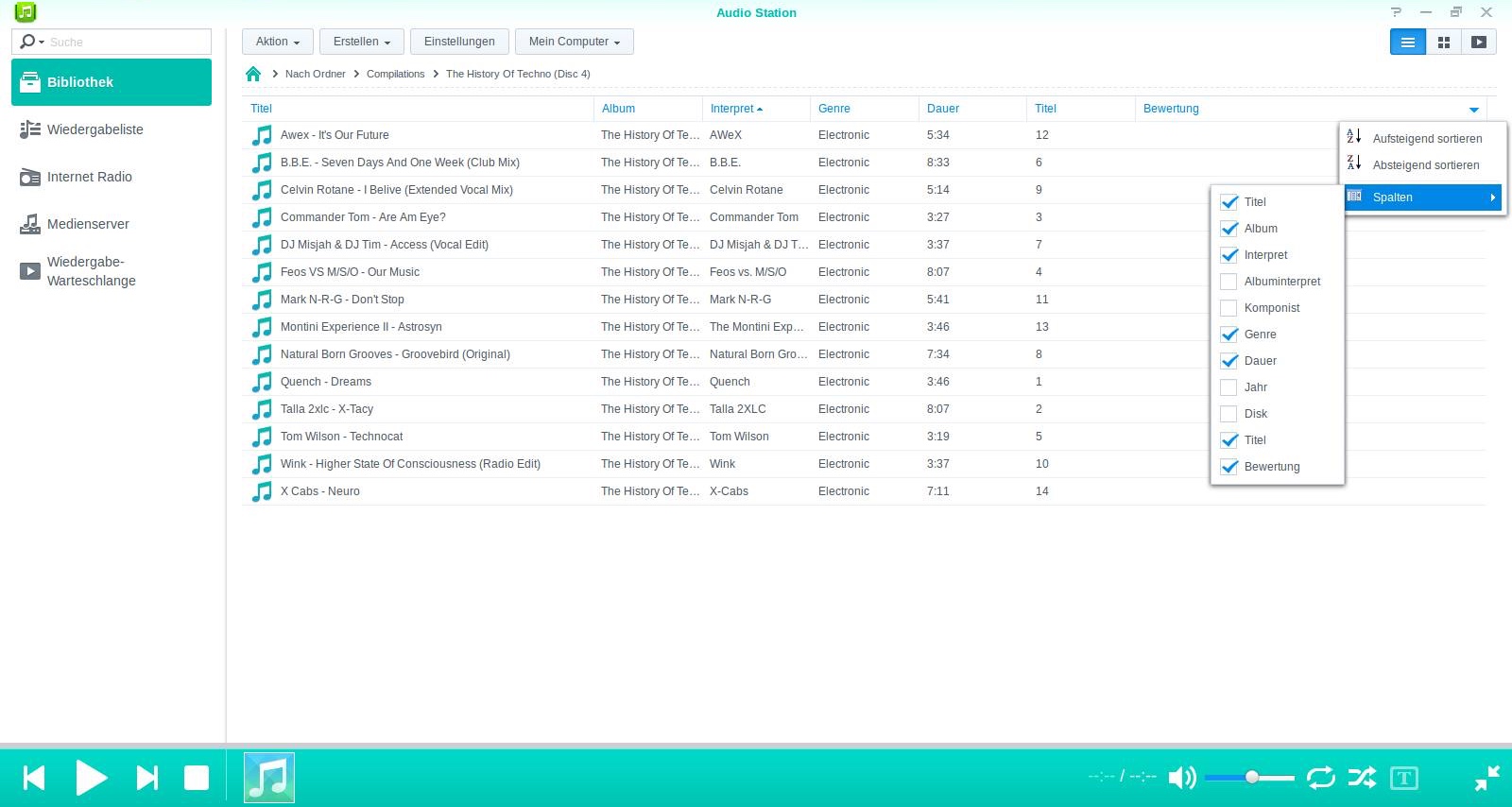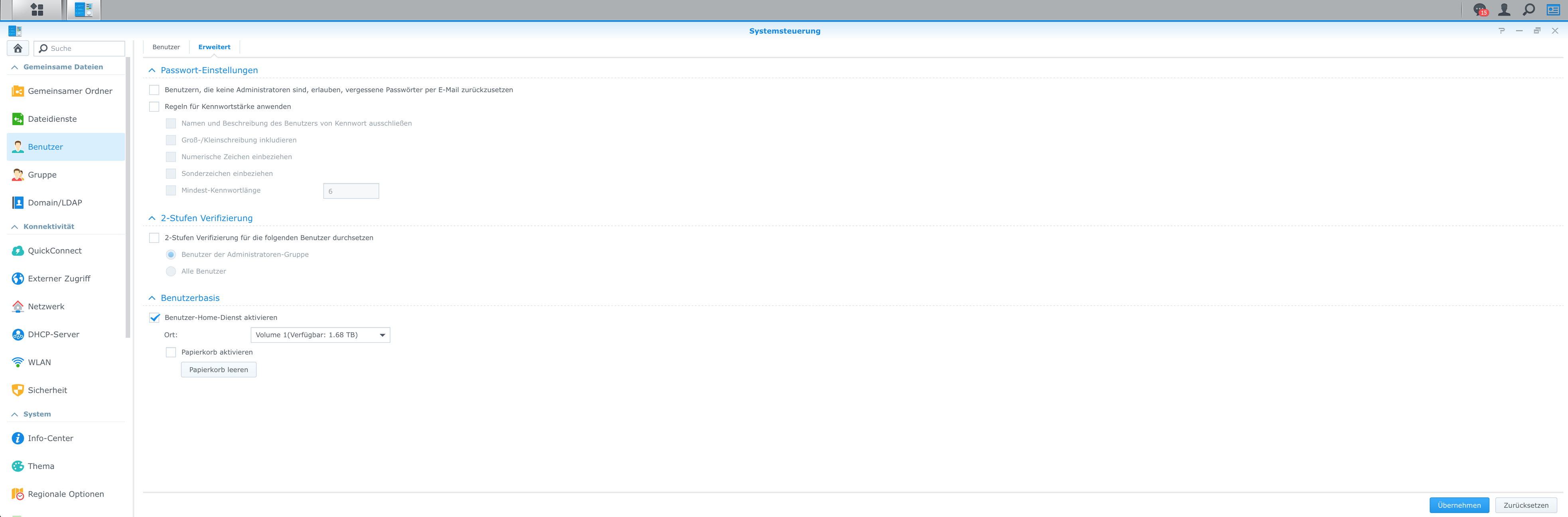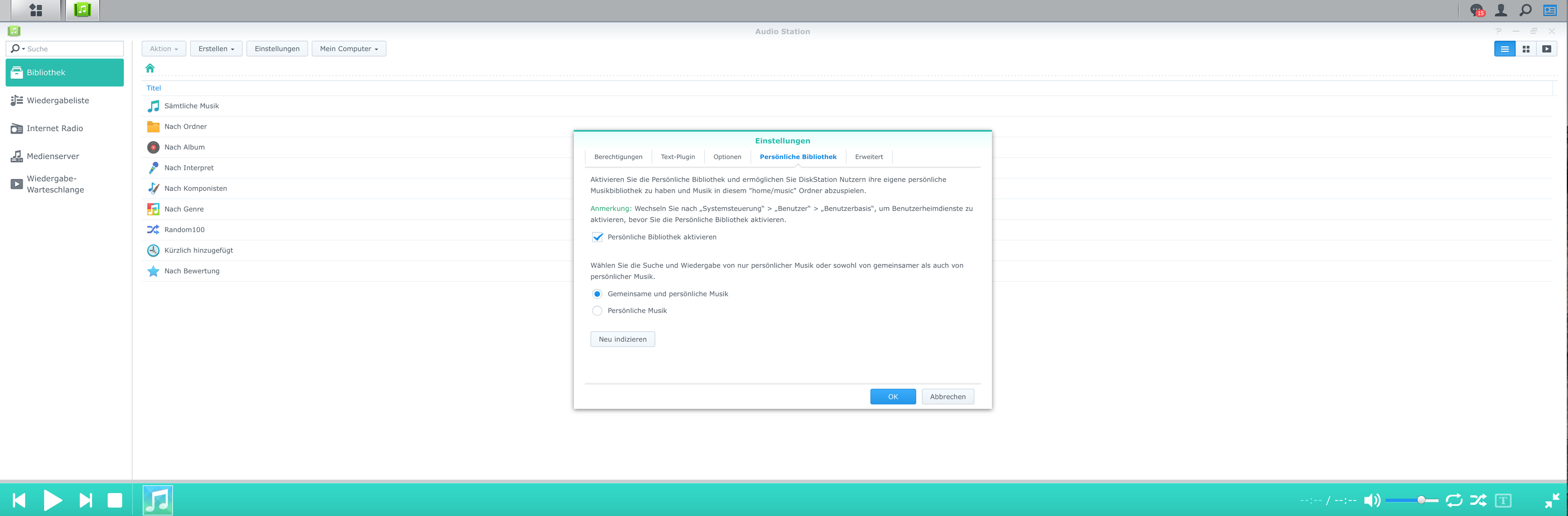Synology DSM 6.0 Tutorial – Tipps und Tricks für die Audio Station

Dank der vielen verfügbaren Anwendungen ist ein NAS von Synology weit mehr, als nur ein Speicherort für Dateien. Mit der Photo-, Video- und nicht zuletzt der Audio Station verwandelt sich die Hardware in eine Multimediazentrale, die ihre Inhalte auf vielfältige Art im Netzwerk bereitstellen kann. In unserem heutigen Tutorial möchten wir speziell die AudioStation behandeln und ein paar interessante Themen dazu herausarbeiten.
Sollte die Audio Station nicht schon installiert sein, kann dies ganz schnell nachgeholt werden. Hierfür meldet man sich in der DSM-Oberfläche an und öffnet das Paket-Zentrum. Im Bereich “Multimedia“ oder “Empfohlen“ sieht man nun den Eintrag für die Audio Station. Wir klicken nun unter dem Programmsymbol auf installieren, damit der Download und die Einrichtung des Programms beginnen. Sollte auf der DiskStation eine Firewall aktiv sein, so müssen eventuell noch diverse Ports freigegeben werden. Das sind jedoch teilweise ganz individuelle Einstellungen und hängen davon ab, welche Funktionen genutzt werden sollen. Ein Beispiel wäre hier AirPlay, welches die Ports 6001 bis 6010 benötigt. Eine Hilfestellung bietet diese Übersicht mit den gängigen Webdiensten einer DiskStation.
Was jetzt noch fehlt, sind Audio-Dateien. Mit der Installation der AudioStation wird das Verzeichnis /music angelegt, in dem man die eigenen Lieder ablegen kann. Theoretisch könnten alle Lieder ohne Verzeichnishierarchie dort abgelegt werden. Zur besseren Übersicht empfiehlt es sich jedoch, zumindest für die Alben Unterordner anzulegen. Wer seine Musik beispielsweise bereits in iTunes verwaltet, kann ganz bequem mit der FileStation alle Lieder unterhalb von ~/Musik/iTunes/iTunes Media/Music auf das NAS laden.
Wenn man seine Musik nicht nur im Verzeichnis /music ablegen möchte, können auch andere Speicherorte auf dem NAS angelegt werden, in diesem Fall müsst Ihr noch die Indizierung anpassen. Hierfür öffnet man die Systemsteuerung und geht auf Medienindizierung. Bei den indizierten Ordnern kann man nun weitere Verzeichnisse angeben.
Wer die Audio Station nicht nur über die DSM-Oberfläche starten möchte, der sollte noch einen Blick auf Systemsteuerung/Anwendungsportal werfen. Hier kann man ein Alias festgelegen, über den die AudioStation direkt über eine URL aufgerufen wird. In unserem Beispiel ist das https://192.168.2.3/audio. Dieser Zugang bietet sich vor allem für Personen ohne Adminrechte an, die einfach nur ihre Musik genießen möchten. Schöner wäre es freilich, wenn statt einer IP ein Name verwendet werden könnte. Das kann ganz einfach über einen DNS-Server abgebildet werden.
Die Bedienung der Audio Station ist an sich sehr einfach und bedarf keiner großen Erklärung – wir beschränken uns daher auf einzelne Tipps und Empfehlungen. Eine feine Sache sind die intelligenten Wiedergabelisten. Über eine oder mehrere Regeln kann man bestimmen, welche Lieder in einer Wiedergabeliste erscheinen, die Möglichkeiten sind hier vielfältig. So kann man beispielsweise Listen für bestimmte Genre oder Komponisten erstellen lassen. Wir haben als praktisches Beispiel eine Smartlist für Lieder mit 4 oder mehr Sternen in ihrer Bewertung erstellt.
Neben lokalen Audiodateien könnt Ihr auch Streams von Internet-Radiostationen einbinden. Alles was man dazu benötigt ist die passende URL des Senders, welche sich in der Regel mit etwas Recherche ganz einfach herausfinden lässt. Viele Stationen bieten auch Übersichtsseiten an, so wie beispielsweise der SWR. Wie auch für Wiedergabelisten kann man natürlich auch fürs Internet Radio die DS audio-Applikation nutzen, welche für iOS und Android im App Store zur Verfügung steht.
Wer gerne die Listenansicht der Audio Station verwendet, den wird es vielleicht freuen, dass die angezeigten Spalten frei eingestellt werden können. Dazu muss man nur in der Titelleiste ganz rechts auf den Pfeil klicken und Spalten auswählen. Außerdem kann die Reihenfolge der Spalten geändert werden. Wenn man zum Beispiel den Albumnamen weiter hinten haben möchte, klickt man auf die Spaltenüberschrift und zieht diese bei gedrückter Maustaste nach rechts.
Am Anfang des Tutorials hatten wir schon erwähnt, wie weitere Ordner mit Musik in die Mediathek eingebunden werden können. Eine Kleinigkeit haben wir dabei aber unterschlagen, die wir nun gerne nachholen möchten. Wird die AudioStation von mehreren Personen benutzt, kann es durchaus sinnvoll sein, getrennte Musiksammlungen zu nutzen. Wenn man also möchte, dass der Schlager vom Opa nicht auch in den eigenen Wiedergabelisten erscheint, sollte man in der Systemsteuerung unter Benutzer den „Benutzer Home-Dienst“ aktivieren.
Nun kann man auch in der Audio Station in den Einstellungen die persönliche Bibliothek aktivieren. Im gleichen Fenster ist zusätzlich noch zu wählen, ob die Musik im Verzeichnis /home/music unter den Nutzern geteilt wird, oder tatsächlich als persönliche Musik geführt wird.
Zum Schluss noch ein kleiner Hardware-Tipp. Synology hat nicht nur Storage-Systeme in ihrem Programm, sondern auch eine Fernbedienung (Support-Seite), die eine perfekte Ergänzung zur DiskStation ist. Damit entfällt dann der Griff zum Smartphone, wenn man zum Beispiel nur ein Lied überspringen möchte und dieses gerade nicht in der Nähe ist.
Synology NAS zu Hammerpreis!
SYNOLOGY DS220+
Einkaufen zum Bestpreis!- Der Verkaufspreis wurde bei der Erstellung des Artikels ermittelt und wird nicht automatisch aktualisiert. Den aktuellen Preis findet man wie immer über den Button zum Online-Shop.
Anzeige*
Aktuelle Angebote!
Entdecke gadgetChecks.de!
Bildquelle: Titelbild Mockup (Freemockupworld)
*Transparenz!
= externe Links /// + Banner = Partner-Links - Wenn Du über diese einkaufst unterstützt du uns mit einer kleinen Provision, bei unverändertem Preis. Übersicht aller Partnerprogramme /// Preise gelten zum Zeitpunkt der Veröffentlichung - Informationen & Disclaimer /// ** = Ecovacs Tracking-LinkAlle erwähnten Marken, Produktnamen und Logos sind Eigentum der jeweiligen Rechteinhaber. Dieses Portal ist ein unabhängiges Projekt und steht in keinerlei Verbindung zu Apple Inc. oder anderen Herstellern. Wir werden nicht gesponsert, autorisiert oder anderweitig unterstützt.